本文将介绍Android入门之Gallery+ImageSwitcher用法实例解析的详细情况,特别是关于androidimageswitcher的相关信息。我们将通过案例分析、数据研究等多种方式,帮
本文将介绍Android入门之Gallery+ImageSwitcher用法实例解析的详细情况,特别是关于android imageswitcher的相关信息。我们将通过案例分析、数据研究等多种方式,帮助您更全面地了解这个主题,同时也将涉及一些关于Android Gallery ImageSwitcher 求助....、android Gallery 与 imageView 滑动冲突问题解决方法、android Gallery与imageView 滑动冲突问题解决方法、Android ImageSwitcher 实现按钮的 3d 旋转效果的知识。
本文目录一览:- Android入门之Gallery+ImageSwitcher用法实例解析(android imageswitcher)
- Android Gallery ImageSwitcher 求助....
- android Gallery 与 imageView 滑动冲突问题解决方法
- android Gallery与imageView 滑动冲突问题解决方法
- Android ImageSwitcher 实现按钮的 3d 旋转效果

Android入门之Gallery+ImageSwitcher用法实例解析(android imageswitcher)
继上一篇介绍了如何使用gallery控件之后,本文就来讲一下gallery 与ImageSwitcher的结合使用。本文所述实例代码将实现一个简单的浏览图片的功能。
先贴出程序运行截图如下:

除了gallery可以拖拉切换图片,我在ImageSwitcher控件加入了setonTouchListener事件实现,使得ImageSwitcher也可以在拖拉中切换图片。本例子依然使用JAVA的反射机制来自动读取资源中的图片。
main.xml的源码如下:
<?xml version="1.0" encoding="utf-8"?>
<RelativeLayout xmlns:android="http://schemas.android.com/apk/res/android"
android:layout_width="match_parent"
android:layout_height="match_parent">
<ImageSwitcher android:id="@+id/switcher"
android:layout_width="match_parent" android:layout_height="match_parent"/>
<gallery android:id="@+id/gallery"
android:background="#55000000"
android:layout_width="match_parent"
android:layout_alignParentBottom="true"
android:layout_alignParentLeft="true"
android:gravity="center_vertical"
android:spacing="16dp" android:layout_height="100dp"/>
</RelativeLayout>
Java程序的源码如下:
package com.testimageView;
import java.lang.reflect.Field;
import java.util.ArrayList;
import android.app.Activity;
import android.content.Context;
import android.os.Bundle;
import android.view.MotionEvent;
import android.view.View;
import android.view.View.OnTouchListener;
import android.view.ViewGroup;
import android.view.animation.AnimationUtils;
import android.widget.AdapterView;
import android.widget.BaseAdapter;
import android.widget.gallery;
import android.widget.ImageSwitcher;
import android.widget.ImageView;
import android.widget.AdapterView.OnItemSelectedListener;
import android.widget.gallery.LayoutParams;
import android.widget.ViewSwitcher.ViewFactory;
public class testimageView extends Activity implements ViewFactory {
private ImageSwitcher is;
private gallery gallery;
private int downX,upX;
private ArrayList<Integer> imgList=new ArrayList<Integer>();//图像ID
@Override
protected void onCreate(Bundle savedInstanceState) {
// Todo Auto-generated method stub
super.onCreate(savedInstanceState);
setContentView(R.layout.main);
//用反射机制来获取资源中的图片ID
Field[] fields = R.drawable.class.getDeclaredFields();
for (Field field : fields)
{
if (!"icon".equals(field.getName()))//除了icon之外的图片
{
int index = 0;
try {
index = field.getInt(R.drawable.class);
} catch (IllegalArgumentException e) {
// Todo Auto-generated catch block
e.printstacktrace();
} catch (illegalaccessexception e) {
// Todo Auto-generated catch block
e.printstacktrace();
}
//保存图片ID
imgList.add(index);
}
}
//设置ImageSwitcher控件
is = (ImageSwitcher) findViewById(R.id.switcher);
is.setFactory(this);
is.setInAnimation(AnimationUtils.loadAnimation(this,android.R.anim.fade_in));
is.setoutAnimation(AnimationUtils.loadAnimation(this,android.R.anim.fade_out));
is.setonTouchListener(new OnTouchListener(){
/*
* 在ImageSwitcher控件上滑动可以切换图片
*/
@Override
public boolean onTouch(View v,MotionEvent event) {
if(event.getAction()==MotionEvent.ACTION_DOWN)
{
downX=(int) event.getX();//取得按下时的坐标
return true;
}
else if(event.getAction()==MotionEvent.ACTION_UP)
{
upX=(int) event.getX();//取得松开时的坐标
int index=0;
if(upX-downX>100)//从左拖到右,即看前一张
{
//如果是第一,则去到尾部
if(gallery.getSelectedItemPosition()==0)
index=gallery.getCount()-1;
else
index=gallery.getSelectedItemPosition()-1;
}
else if(downX-upX>100)//从右拖到左,即看后一张
{
//如果是最后,则去到第一
if(gallery.getSelectedItemPosition()==(gallery.getCount()-1))
index=0;
else
index=gallery.getSelectedItemPosition()+1;
}
//改变gallery图片所选,自动触发ImageSwitcher的setonItemSelectedListener
gallery.setSelection(index,true);
return true;
}
return false;
}
});
//设置gallery控件
gallery = (gallery) findViewById(R.id.gallery);
gallery.setAdapter(new ImageAdapter(this));
gallery.setonItemSelectedListener(new OnItemSelectedListener(){
@Override
public void onItemSelected(AdapterView<?> arg0,View arg1,int position,long arg3) {
is.setimageResource(imgList.get(position));
}
@Override
public void onnothingSelected(AdapterView<?> arg0) {
// Todo Auto-generated method stub
}
});
}
//设置ImgaeSwitcher
@Override
public View makeView() {
ImageView i = new ImageView(this);
i.setBackgroundColor(0xFF000000);
i.setScaleType(ImageView.ScaleType.CENTER);//居中
i.setLayoutParams(new ImageSwitcher.LayoutParams(//自适应图片大小
LayoutParams.FILL_PARENT,LayoutParams.FILL_PARENT));
return i;
}
public class ImageAdapter extends BaseAdapter {
public ImageAdapter(Context c) {
mContext = c;
}
public int getCount() {
return imgList.size();
}
public Object getItem(int position) {
return position;
}
public long getItemId(int position) {
return position;
}
public View getView(int position,View convertView,ViewGroup parent) {
ImageView i = new ImageView(mContext);
i.setimageResource(imgList.get(position));
i.setAdjustViewBounds(true);
i.setLayoutParams(new gallery.LayoutParams(
LayoutParams.WRAP_CONTENT,LayoutParams.WRAP_CONTENT));
return i;
}
private Context mContext;
}
}

Android Gallery ImageSwitcher 求助....
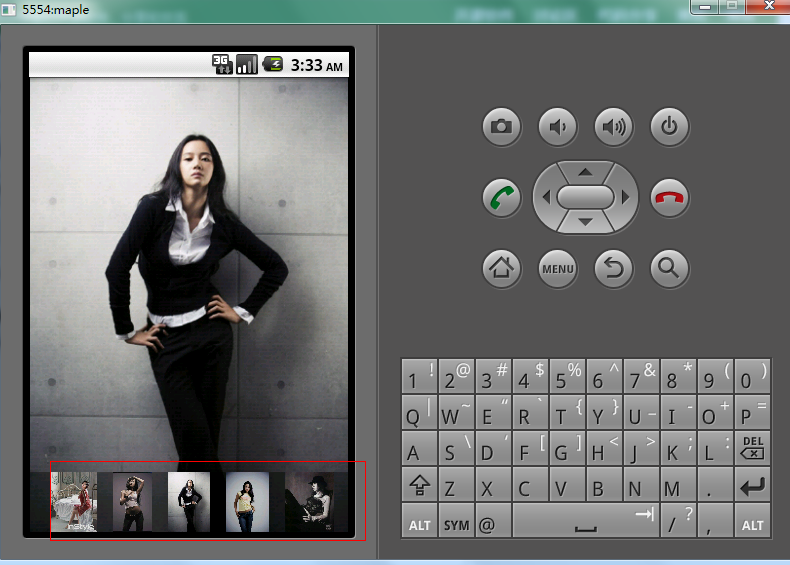
这些图片都是res下面的 ,我想把网页上的图片用这种方式显示出来 。 我的图片都是解析的网页上的,请问 我该怎么做呢。。好心人来帮帮我把。。。

android Gallery 与 imageView 滑动冲突问题解决方法
android Gallery 与 imageView 滑动冲突问题解决方法
1:将 gallery 的触摸事件换成 imageView 的触摸事件
imageView.setOnTouchListener(new OnTouchListener() {
@Override
public boolean onTouch(View v, MotionEvent event) {
// TODO Auto-generated method stub
Gallery.onTouchEvent(event);
return false;
}
});
2:重写 Gallrey:
OnIntercepTouchEvent 设置判断 ev.action;

android Gallery与imageView 滑动冲突问题解决方法
android Gallery与imageView 滑动冲突问题解决方法
1:将gallery的触摸事件换成imageView的触摸事件
imageView.setOnTouchListener(new OnTouchListener() {
@Override
public boolean onTouch(View v, MotionEvent event) {
// TODO Auto-generated method stub
Gallery.onTouchEvent(event);
return false;
}
});
2:重写Gallrey:
OnIntercepTouchEvent 设置判断ev.action;

Android ImageSwitcher 实现按钮的 3d 旋转效果
Rotate3d 继承 Android 的 Animation 实现 3d 旋转:
public class Rotate3d extends Animation {
private float mFromDegree;
private float mToDegree;
private float mCenterX;
private float mCenterY;
private float mLeft;
private float mTop;
private Camera mCamera;
private static final String TAG = "Rotate3d";
public Rotate3d(float fromDegree, float toDegree, float left, float top,
float centerX, float centerY) {
this.mFromDegree = fromDegree;
this.mToDegree = toDegree;
this.mLeft = left;
this.mTop = top;
this.mCenterX = centerX;
this.mCenterY = centerY;
}
@Override
public void initialize(int width, int height, int parentWidth,
int parentHeight) {
super.initialize(width, height, parentWidth, parentHeight);
mCamera = new Camera();
}
@Override
protected void applyTransformation(float interpolatedTime, Transformation t) {
final float FromDegree = mFromDegree;
float degrees = FromDegree + (mToDegree - mFromDegree)
* interpolatedTime;
final float centerX = mCenterX;
final float centerY = mCenterY;
final Matrix matrix = t.getMatrix();
if (degrees <= -76.0f) {
degrees = -90.0f;
mCamera.save();
mCamera.rotateY(degrees);
mCamera.getMatrix(matrix);
mCamera.restore();
} else if (degrees >= 76.0f) {
degrees = 90.0f;
mCamera.save();
mCamera.rotateY(degrees);
mCamera.getMatrix(matrix);
mCamera.restore();
} else {
mCamera.save();
//
mCamera.translate(0, 0, centerX);
mCamera.rotateY(degrees);
mCamera.translate(0, 0, -centerX);
mCamera.getMatrix(matrix);
mCamera.restore();
}
matrix.preTranslate(-centerX, -centerY);
matrix.postTranslate(centerX, centerY);
}
}xml:
<LinearLayout xmlns:android="http://schemas.android.com/apk/res/android"
android:layout_width="fill_parent"
android:layout_height="fill_parent" >
<ImageSwitcher
android:id="@+id/imageSwitcher"
android:layout_width="wrap_content"
android:layout_height="wrap_content" />
</LinearLayout>activity:
public class TestActivity extends Activity {
private int mCenterX = 160;
private int mCenterY = 0;
private ImageSwitcher imageSwitcher;
private Rotate3d leftAnimation;
private Rotate3d rightAnimation;
/** Called when the activity is first created. */
@Override
public void onCreate(Bundle savedInstanceState) {
super.onCreate(savedInstanceState);
setContentView(R.layout.main);// 显示front
initSecond();
imageSwitcher = (ImageSwitcher) findViewById(R.id.imageSwitcher);
imageSwitcher.setFactory(new OnFactorylmpl());// 设置转换工厂
imageSwitcher.setInAnimation(leftAnimation);// 设置动画
imageSwitcher.setOutAnimation(rightAnimation);// 设置动画
imageSwitcher.setImageResource(R.drawable.background_01);// 设置初始图片
imageSwitcher.setOnClickListener(new OnClickListener() {
@Override
public void onClick(View v) {
imageSwitcher.setImageResource(R.drawable.background_02);
v.setEnabled(false);
}
});
}
// 左旋转
public void initFirst() {
leftAnimation = new Rotate3d(0, -90, 0.0f, 0.0f, mCenterX, mCenterY);
rightAnimation = new Rotate3d(90, 0, 0.0f, 0.0f, mCenterX, mCenterY);
leftAnimation.setFillAfter(true);
leftAnimation.setDuration(1000);
rightAnimation.setFillAfter(true);
rightAnimation.setDuration(1000);
}
// 右旋转
public void initSecond() {
leftAnimation = new Rotate3d(-90, 0, 0.0f, 0.0f, mCenterX, mCenterY);
rightAnimation = new Rotate3d(0, 90, 0.0f, 0.0f, mCenterX, mCenterY);
leftAnimation.setFillAfter(true);
leftAnimation.setDuration(1000);
rightAnimation.setFillAfter(true);
rightAnimation.setDuration(1000);
}
private class OnFactorylmpl implements ViewFactory {
@Override
public View makeView() {
ImageView image = new ImageView(TestActivity.this);// 创建图片控件
image.setBackgroundColor(0xFFFFFFFF);// 设置背景颜色
image.setScaleType(ImageView.ScaleType.CENTER); // 设置显示方式
image.setLayoutParams(new ImageSwitcher.LayoutParams(
LayoutParams.FILL_PARENT, LayoutParams.FILL_PARENT));// 定义组建
return image;
}
}
}今天关于Android入门之Gallery+ImageSwitcher用法实例解析和android imageswitcher的分享就到这里,希望大家有所收获,若想了解更多关于Android Gallery ImageSwitcher 求助....、android Gallery 与 imageView 滑动冲突问题解决方法、android Gallery与imageView 滑动冲突问题解决方法、Android ImageSwitcher 实现按钮的 3d 旋转效果等相关知识,可以在本站进行查询。
本文标签:





